Unter der Dokument ID c02712867 ist am 08.06.2011 bei HP zu Data Protector 6.11 (6.10 und 6.00) ein Security Bulletin erschienen, welches ein potentielles Sicherheitsrisiko bei der Verwendung von Data Protector beschreibt und unter Umständen das Ausführen von beliebigen Code erlaubt.
Es gibt eine Lösung, das Installieren der aktuell verfügbaren Patches für die verwendete Data Protector Version. Es sind alle Betriebssysteme betroffen.
Der vollständige Artikel kann hier nachgelesen werden: http://h20000.www2.hp.com/bizsupport/TechSupport/Document.jsp?objectID=c02712867&jumpid=em_alerts_us-us_Jun11_xbu_all_all_1292526_87642_software_critical_005_38
Security Bulletin c02810240
Unter der Dokument ID c02810240 ist am 28.04.2011 bei HP zu Data Protector 6.11 (6.10 und 6.00) ein Security Bulletin erschienen, welches ein potentielles Sicherheitsrisiko bei der Verwendung von Data Protector beschreibt und unter Umständen das Ausführen von beliebigen Code erlaubt.
Es gibt eine Lösung, das Aktualisieren der Software auf Data Protector 6.2. Es sind die Windows Betriebssysteme betroffen.
Der vollständige Artikel kann hier nachgelesen werden: http://h20000.www2.hp.com/bizsupport/TechSupport/Document.jsp?objectID=c02810240&jumpid=em_alerts_us-us_May11_xbu_all_all_1242402_79779_software_critical_009_0
Cannot connect to the SCM – omniinetpasswd
Bei der Push Installation des Data Protector Clients auf einen Windows 2008 Server kann es zu nachfolgender Fehlermeldung kommen. Im Internet oder in der Dokumentation zu Data Protector findet sich eine Anleitung was zu tun ist, der Vollständigkeit aber auch hier aufgeführt.
Cannot connect to the SCM (Service Control Manager) on client xxx.yyy - Access is denied.
Zum Auflisten des konfigurierten Benutzers das List Kommando ausführen.
omniinetpasswd -list
No users are configured yet.
Zum Hinzufügen eines neuen Benutzers das Add Kommando ausführen, das Passwort muss zweimal eingegeben werden.
omniinetpasswd -add CCC\s-backup
Please enter password:**************
Please retype password:**************
Beim erneuten Auflisten wird der Benutzer angezeigt.
omniinetpasswd -list
s-backup@CCC
Jetzt muss noch der Benutzer als User während der Push Installation eingetragen werden.
omniinetpasswd -inst_srv_user CCC\s-backup
Zur Kontrolle wird noch einmal das list Kommando abgesetzt.
omniinetpasswd -list
* s-backup@CCC
(*) Installation Server is using this user's credentials during push installation.
Syntax des Kommandos:
omniinetpasswd -?
Usage synopsis:
omniinetpasswd -version | -help
omniinetpasswd -list
omniinetpasswd -add {UserName@Domain | Domain\UserName | UserName} [Password]
omniinetpasswd -delete {UserName@Domain | Domain\UserName | UserName}
omniinetpasswd -modify {UserName@Domain | Domain\UserName | UserName}
omniinetpasswd -[no_]inst_srv_user {UserName@Domain | Domain\UserName}
omniinetpasswd -clean
Data Protector 6.2 Installation
Für alle die nicht länger warten können… die neue Version von HP Data Protector (6.2) wird auf einem Windows Server 2008 so installiert… Die Bilder sind teilweise modifiziert um alle Details erkennen zu können.
Vor dem Start wird je nach Konfiguration des Servers noch die UAC eingeblendet.
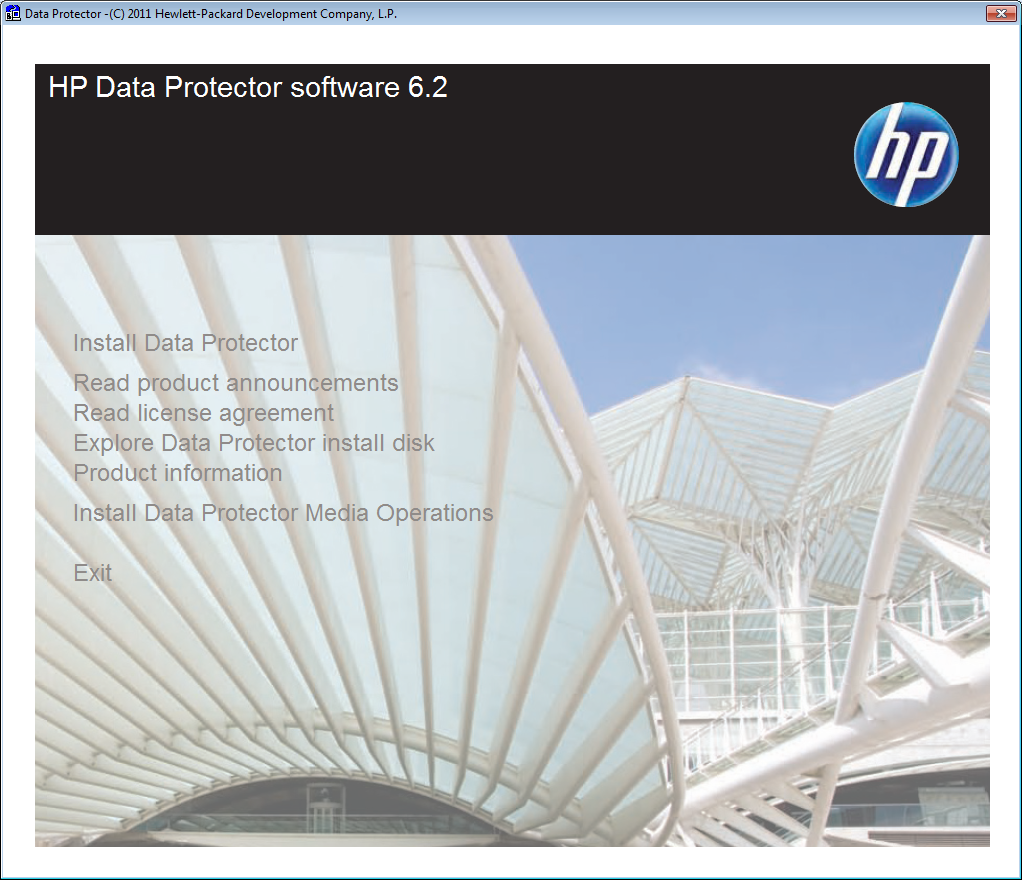
Willkommen Bildschirm
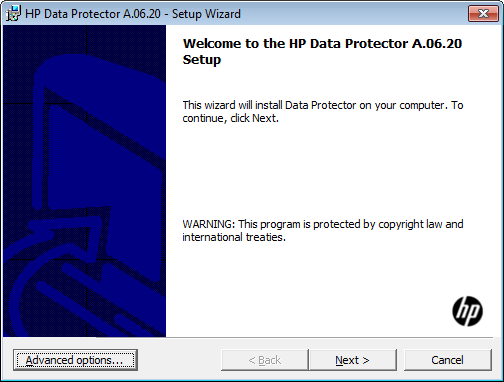
Unter Advanced können Optionen für die Installation festgelegt werden
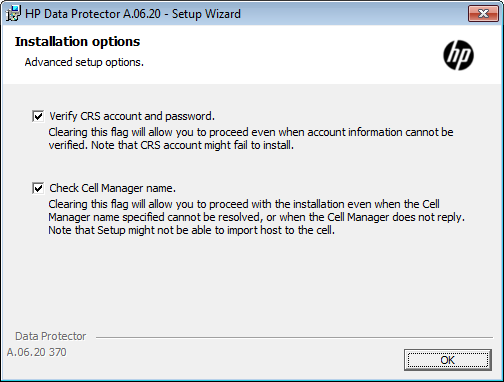
Lizenz Vereinbarung
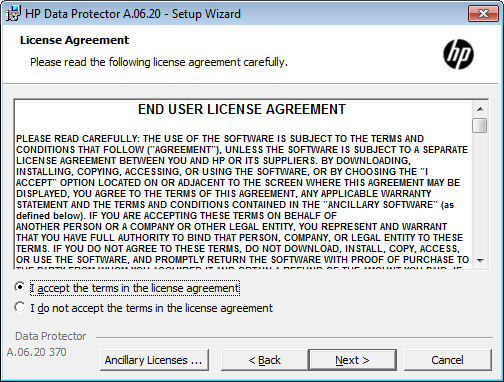
Auswahl was installiert werden soll, in diesem Fall natürlich der Cell Manager
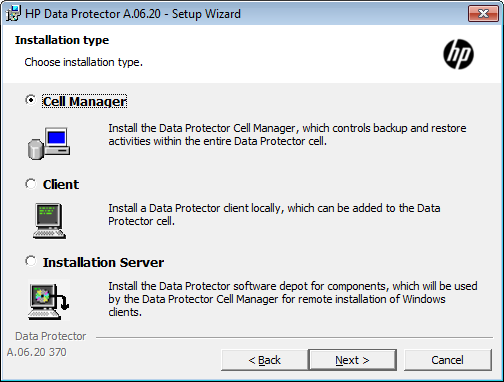
Account Information unter der ein Teil der Dienste laufen werden, hier kann auch alternativ ein lokaler Account verwendet werden (nicht empfohlen)
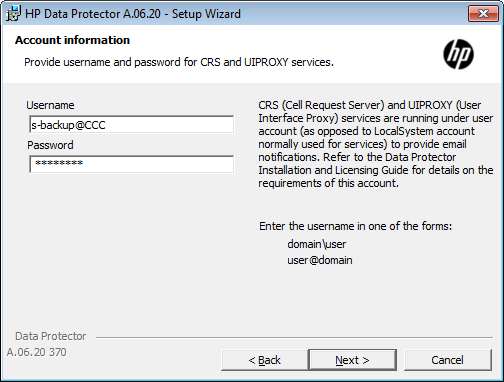
Fehlermeldung wenn das Passwort nicht korrekt ist
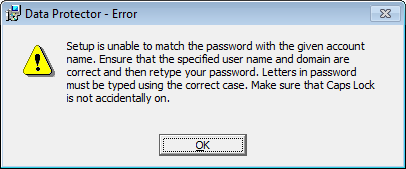
Zielverzeichnis für die Installation
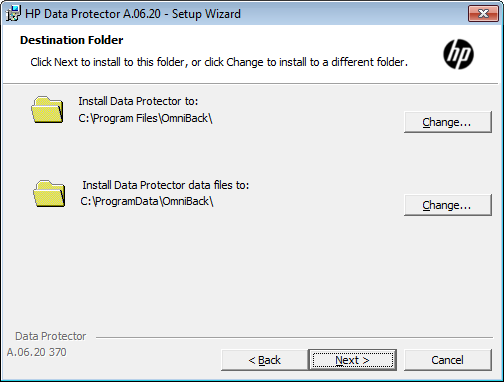
Ändern des Zielverzeichnisses, wenn der Server über SAN Storage verfügt sollten beide Verzeichnisse im SAN liegen
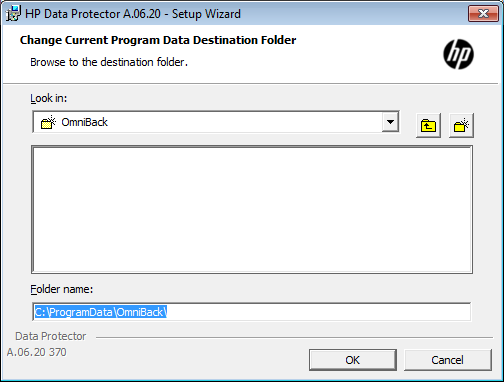
der geänderte Pfad…
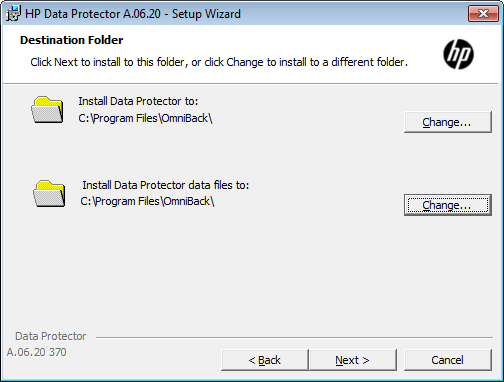
Auswahl der Komponenten, VSS, AutoDR, DA, UI, Docu sollten immer auf dem Cell Server installiert sein, IS und MA können auch auf einen Client installiert werden
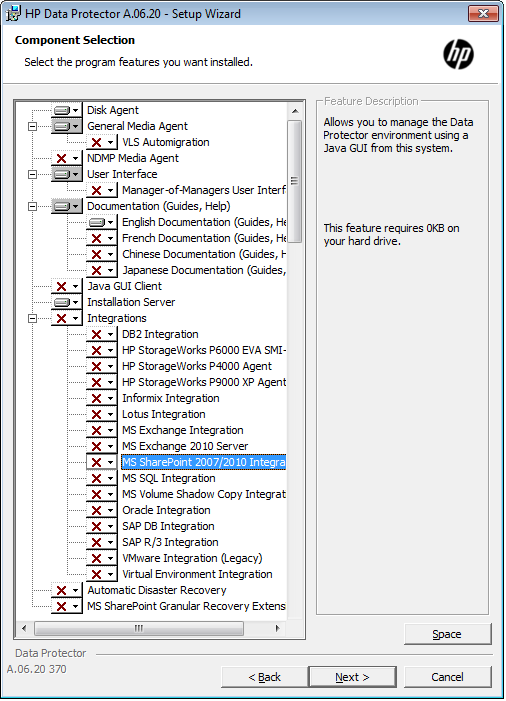
Firewall Konfiguration
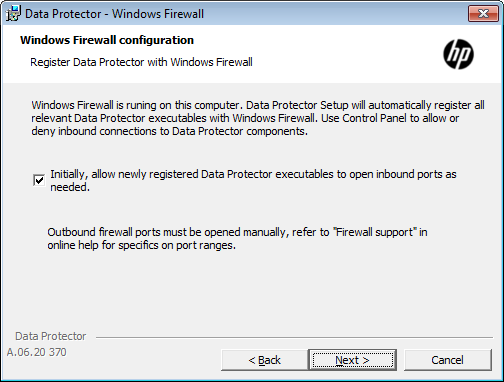
Summary bevor die Installation startet
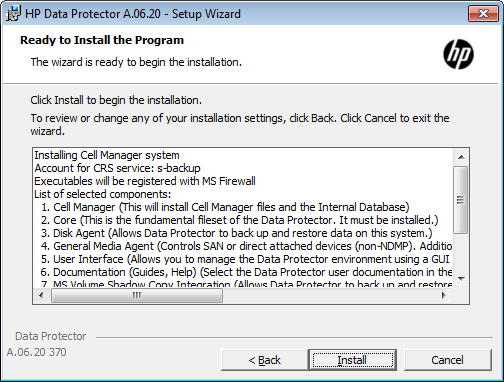
Die Installation wird geprüft
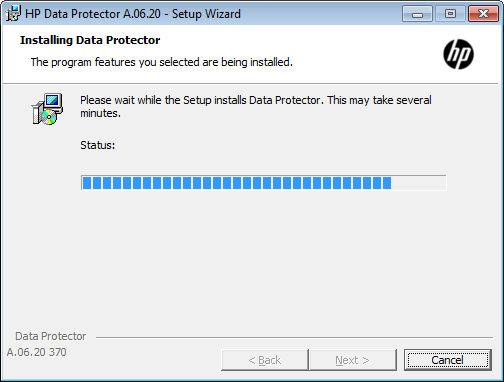
Die ausgewählten Komponenten werden installiert
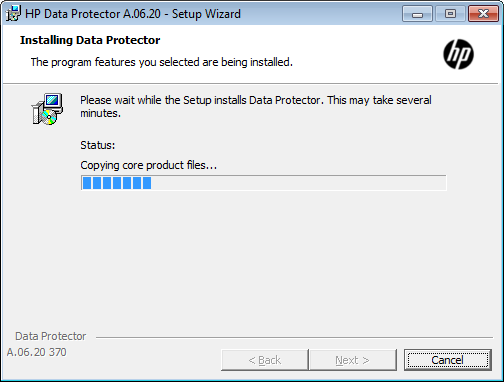
Fortsetzung
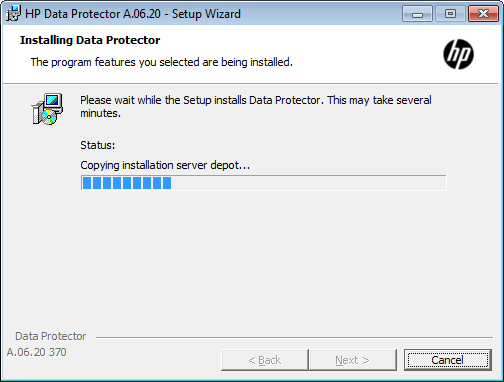
Wenn ein lokaler Account für die Installation angegeben wurde erscheint am Ende diese Warnmeldung.
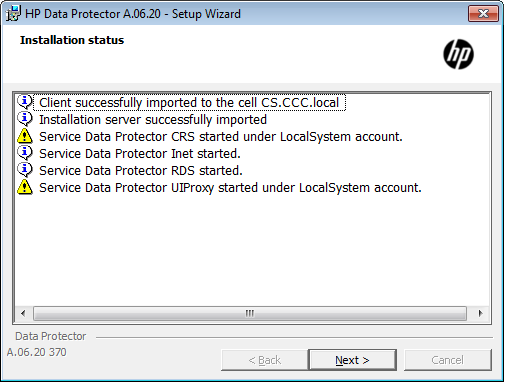
…andernfalls sieht die Installation so aus.
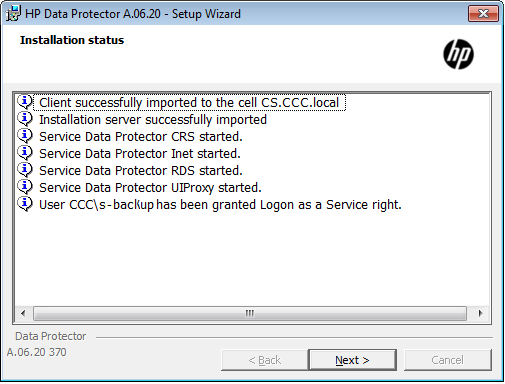
Setup beendet, es erscheint jetzt noch eine Textdatei mit dem Status.
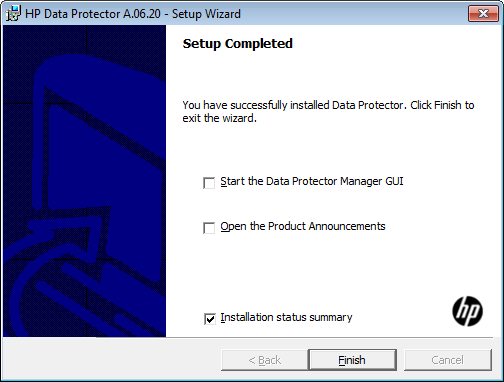
Recover Cell Server with Enhanced Automated Disaster Recovery
Im Artikel EADR with Windows 2008 R2 wurde beschrieben wie ein Windows 2008 R2 Server mit der EADR Funktion im Data Protector wiederhergestellt werden kann. Ich hatte bereits in einigen Artikeln darauf hingewiesen dass auch der Cell Server gegen einen Totalausfall geschützt werden sollte. Um auch für den Cell Server ein Disaster Recovery durchführen zu können habe ich ein kleines Skript erstellt welches den EADR Prozess vorbereitet, so dass man im Falle eines Totalsausfalls des Cell Servers schnell auf den gewünschten Stand zurücksichern kann. Unter dem untenstehenden Link kann das Skript (Batch File) heruntergeladen werden. Das Skript soll als Postexec Skript bei der IDB Sicherung aufgerufen werden (siehe unten Einstellungen zur IDB Sicherung), im angegebenen Pfad wird dann das ISO File abgelegt, inkl. der Information welche Bänder bei der Sicherung verwendet wurden. Alle Angaben in diesem Artikel beziehen sich auf einen Cell Manager unter Windows 2008 R2.
[wpdm_file id=9]
Es wird dringend empfohlen diesen Prozess mindestens 1-mal zu testen, es kann ja vorher mit den gängigen Image Tools ein Abbild erzeugt werden.
Die wesentlichen Komponenten des Batch Files sind nachfolgend erklärt.
Variablen – alle Werte müssen ausgefüllt sein:
SET OMNIHOME=D:\Program Files\Omniback – das Basis Verzeichnis der Data Protector Installation
SET WAIKPATH=C:\Program Files\Windows AIK – der Pfad zum installierten WAIK
SET CELLSERVER=nbdb0001 – der Name des Cell Servers (Output von omnidbutil -show_cell_name)
SET ISOPATH=%OMNIHOME%\tmp\ – der Ablageort für das erstellte ISO File
SET SRDFILE=%OMNIHOME%\Config\Server\dr\srd\%CELLSERVER% – SRDFile – feststehende Werte
SET P1SFILE=%OMNIHOME%\Config\Server\dr\p1s\%CELLSERVER% – P1SFile – feststehende Werte
SET P1SIMAGE=%OMNIHOME%\Config\Server\dr\p1s\%CELLSERVER%.img – P1SImage – feststehende Werte
SET NETWORKSHARE=\\servername\share – Ein share wo im Anschluss das erstellte ISO File wegkopiert wird
Die verwendeten Exit Codes (es können auch andere verwendet werden) veranlasst dass die Sicherung als „Failed“ markiert wird!
Checks bevor das ISO erstellt wird:
if not exist „%ISOPATH%“ (
mkdir „%ISOPATH%“
if not exist „%ISOPATH%“ (
echo Unable to create the ISOPATH – „%ISOPATH%“. Aborting …
exit 500
)
)
if not exist „%WAIKPATH%“ (
echo WAIK not found in „%WAIKPATH%“. Aborting …
exit 500
)
Und die Durchführung:
"%OMNIHOME%\bin\omniiso.exe" -session "%SESSIONID%" -cd -iso "%ISOPATH%%CELLSERVER%.iso" -srd "%SRDFILE%" -rset "%P1SFILE%" "%P1SIMAGE%" -autoinject -waik "%WAIKPATH%" – erstellt das ISO Image unter Nutzung der Variablen
"%OMNIHOME%\bin\omnidb.exe" -session "%SESSIONID%" -media > "%ISOPATH%usedmedia.txt" – schreibt in die Textdatei welches Band verwendet wurde
"%OMNIHOME%\bin\omnidb.exe" -session "%SESSIONID%" -media -detail >> "%ISOPATH%usedmedia.txt" – schreibt in die Textdatei mehr Details zum verwendeten Band
Im Anschluss werden die Dateien auf den Share kopiert:
copy "%ISOPATH%%CELLSERVER%.iso" "%NETWORKSHARE%" /Y
copy "%ISOPATH%usedmedia.txt" "%NETWORKSHARE%" /Y
Allgemeines: Falls nun ein EADR des Cell Servers notwendig wird kann das erstellte ISO als CDROM gebrannt werden oder im Falle eine HP Servers als Virtual Media im ILO gemountet werden. Der EADR Prozess erfolgt ähnlich des bereits beschriebenen Windows 2008 R2 EADR Prozesses. Es ist jedoch darauf zu achten dass das Band Laufwerk dem Server direkt zugeordnet werden kann und sich das benötigte Band bereits im Laufwerk befindet, da zum Zeitpunkt des DR Prozesses die Robotic nicht angesprochen wird. In der DRMSHELL wird dann abgefragt welches Laufwerk für den Offline Restore verwendet werden soll. Ferner ist darauf zu achten dass das Band was für die Sicherung verwendet wurde mit 64K Blocksize formatiert wurde. Es hat sich bewährt ein eigenes Laufwerk mit 64K Blocksize zu erstellen und einen eigenen Pool mit dedizierten Bändern nur für die IDB Sicherung zu verwenden. Den anderen Backupjobs weist man dann die „normalen“ Laufwerke mit einer größeren Blocksize zu, sofern möglich.
Bedingungen: Die Anleitung ist zum Data Protector Patch Stand Januar 2011 und gilt nur für die zu diesem Zeitpunkt eingesetzten Produkte und Versionsstände (Patch Stand Dezember 2010 zuzüglich SSP). Im Übrigen wird auf die Bedingungen verwiesen, die im oben erwähnten Artikel enthalten sind.
Die Einstellungen der IDB Sicherung:
- In der Sicherung müssen alle Mountpoints ausgewählt werden (sollte auf dem Server eine Filelibrary angelegt sein, so können die Filelibrary Verzeichnisse abgewählt werden).
- Die CONFIGURATION Sicherung muss vollständig erfolgen.
- Die Sicherung der internen Datenbank muss aktiviert sein.
- Die Sicherung des Laufwerk C: erfolgt vollständig, es wird nur das pagefile.sys und c:\windows\system32\config exkludiert.
- Bei der Sicherung des D: Laufwerks (oder auf dem Laufwerk wo Data Protector installiert ist) wird das db40 Verzeichnis exkludiert.
- In den Backup options wird unter Post-exec der Aufruf zum makeiso.cmd eingetragen (z.B.: „d:\program files\omniback\bin\makeiso.cmd“)
- In den Filesystem options wird unter Other der Haken bei „Copy Full DR Image to disk“ gesetzt, alle anderen Optionen bleiben deaktiviert („Display statistical info“ kann aktiviert bleiben.
- In den Filesystem options werden unter WinFS options folgende Optionen ativiert, der Rest bleibt deaktiviert: „Detect NTFS hardlinks“, „Backup share information for directories“, „Use Shadow Copy“
- Wichtig: die Sicherung muss auf ein band mit 64K Block Size erfolgen.
- Optional kan die Schutzfrist der IDB von permanent auf einen beliebigen Wert gesetzt werden.
Relevanter Teil aus dem Post-exec Skript in den Session messages:
[Normal] From: BSM@nbdb0001 "DP_TEST" Time: 17.03.2011 12:45:17
Starting to execute ""D:\Program Files\OmniBack\bin\makeiso.cmd""...
Script Parameter:
Script Environment: host='LIBDBR' user='NBDB0001\danielbraun'
script='D:\Program Files\OmniBack\bin\makeiso.cmd'
path='D:\Program Files\OmniBack\bin\'
Prepared SRDFILE found, skipping generation
[Normal] From: omniiso@nbdb0001 "omniiso" Time: 17.03.2011 12:45:20
Creating the Disaster Recovery ISO image file. This may take a few minutes...
[Normal] From: omniiso@nbdb0001 "omniiso" Time: 17.03.2011 12:45:22
Initializing MiniOS directory structure.
[Normal] From: omniiso@nbdb0001 "omniiso" Time: 17.03.2011 12:45:24
Mounting MiniOS image.
[Normal] From: omniiso@nbdb0001 "omniiso" Time: 17.03.2011 12:45:33
Inserting Recovery Info file into the MiniOS image file.
[Normal] From: omniiso@nbdb0001 "omniiso" Time: 17.03.2011 12:45:33
Inserting Hardware Info file into the MiniOS image file.
[Normal] From: omniiso@nbdb0001 "omniiso" Time: 17.03.2011 12:45:33
Inserting Network Info file into the MiniOS image file.
[Normal] From: omniiso@nbdb0001 "omniiso" Time: 17.03.2011 12:45:33
Inserting ASR BCD file into the MiniOS image file.
[Normal] From: omniiso@nbdb0001 "omniiso" Time: 17.03.2011 12:45:33
Copying MiniOS system files to the image file.
[Normal] From: omniiso@nbdb0001 "omniiso" Time: 17.03.2011 12:45:36
Copying DRM binaries to the image file.
[Normal] From: omniiso@nbdb0001 "omniiso" Time: 17.03.2011 12:45:36
Copying DRM configuration directory to the image file.
[Normal] From: omniiso@nbdb0001 "omniiso" Time: 17.03.2011 12:45:36
Copying backup application depot directory to the image file.
[Normal] From: omniiso@nbdb0001 "omniiso" Time: 17.03.2011 12:45:36
Configuring vendor specific system images.
[Normal] From: omniiso@nbdb0001 "omniiso" Time: 17.03.2011 12:45:36
Creating the MiniOS image startup file.
[Normal] From: omniiso@nbdb0001 "omniiso" Time: 17.03.2011 12:45:36
Installing additional MiniOS packages.
[Normal] From: omniiso@nbdb0001 "omniiso" Time: 17.03.2011 12:46:04
Installing additional MiniOS packages.
[Normal] From: omniiso@nbdb0001 "omniiso" Time: 17.03.2011 12:46:11
Cleaning up MiniOS image, preparing it for usage.
[Normal] From: omniiso@nbdb0001 "omniiso" Time: 17.03.2011 12:46:11
Injecting driver files into the MiniOS image.
[Normal] From: omniiso@nbdb0001 "omniiso" Time: 17.03.2011 12:46:27
Initializing MiniOS scratch space.
[Normal] From: omniiso@nbdb0001 "omniiso" Time: 17.03.2011 12:46:29
Dismounting/Committing MiniOS image.
[Normal] From: omniiso@nbdb0001 "omniiso" Time: 17.03.2011 12:46:42
Writing CD-ROM ISO image to the target location.
[Normal] From: omniiso@nbdb0001 "omniiso" Time: 17.03.2011 12:46:43
Successfully created the Disaster Recovery ISO image.
Finished
[Normal] From: BSM@nbdb0001 "DP_TEST" Time: 17.03.2011 12:46:44
The exec script ""D:\Program Files\OmniBack\bin\makeiso.cmd"" has completed.